Asus rp-n14 – страница 3
Инструкция к WiFi Повторителю Беспроводного Сигнала Asus rp-n14
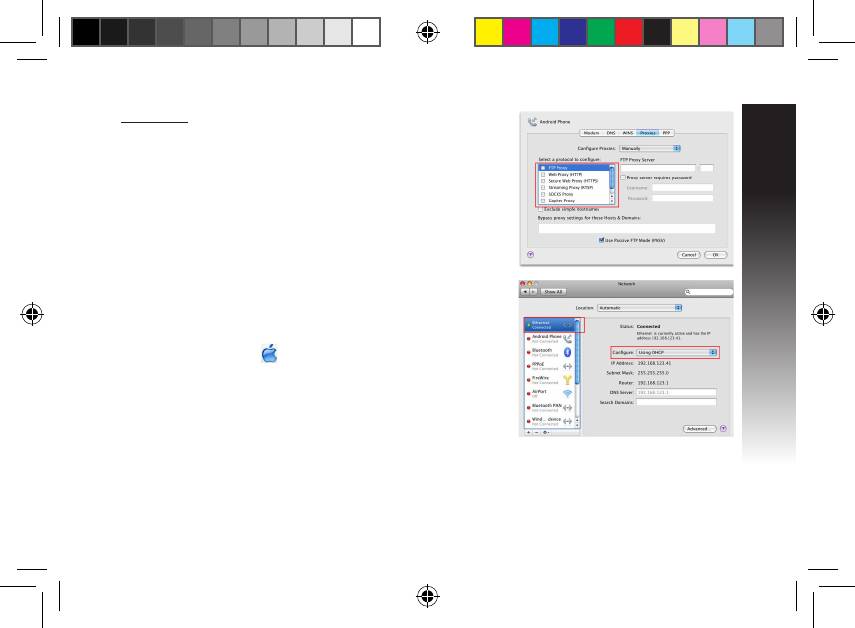
Hrvatski
Mac 10.5.8
A. Onemogućite proxy poslužitelj, ako je omogućen.
1. Na traci izbornika kliknite karticu Safari > Preferences... (Post-
avke...) > Advanced (Napredno).
2. Kliknite Change Settings... (Promijeni postavke...) u polju
Proxies.
3. Na popisu protokola isključite oznaku u FTP Proxy i Web Proxy
(HTTP).
4. Kliknite OK (U redu) kada ste gotovi.
B. Postavite TCP/IP postavke tako da automatski dohvaćaju
IP adresu.
1. Kliknite ikonu Apple > System Preferences (Postavke
sustava) > Network (Mreža).
2. Odaberite Ethernet i odaberite Using DHCP (Upotreba DHCP)
u polju Congure (Konguriraj).
4. Kliknite Apply (Primijeni) kada ste gotovi.
P2: Zašto ne radi upravljač na dodir? Zašto ne radi upravljač na dodir?Zašto ne radi upravljač na dodir?
• Pazite da pravilno dotaknete područje. Pogledajte Pazite da pravilno dotaknete područje. PogledajtePazite da pravilno dotaknete područje. Pogledajte A Quick Look (Brzi pogled) u vezi lokacije
područja dodira.
EEU8662_RP-N14_QSG.indb 41 29/09/13 16:20:53
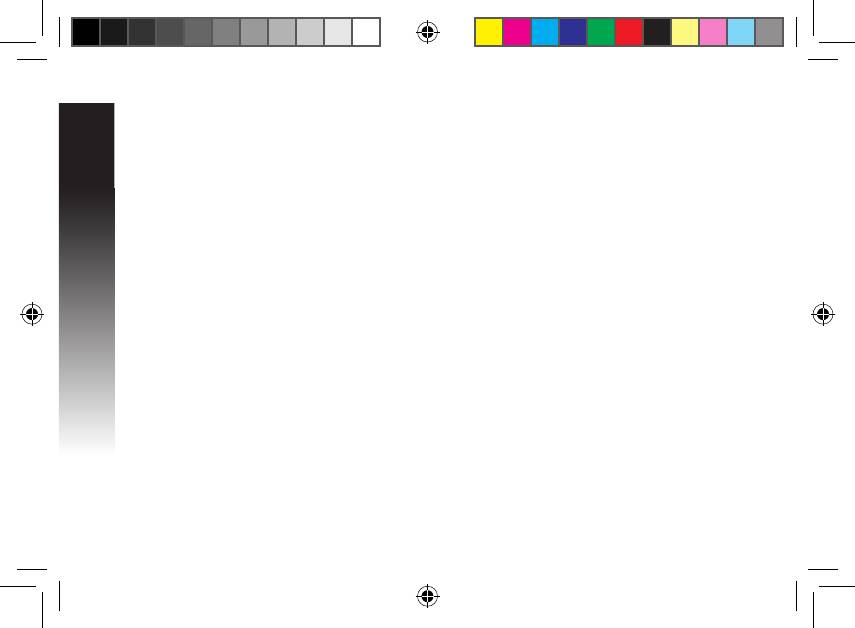
P3: Sigurnost usmjerivača je WEP i unesena je kriva lozinka ili sigurnosni ključ na Sigurnost usmjerivača je WEP i unesena je kriva lozinka ili sigurnosni ključ naSigurnost usmjerivača je WEP i unesena je kriva lozinka ili sigurnosni ključ na
proširivaču. Sada više ne mogu pristupiti Proširivaču. Što mogu učiniti?
Hrvatski
• Proširivač opsega ne može provjeriti je li WEP lozinka ispravna ili ne. Ako se unese pogrešna lozinka, Proširivač opsega ne može provjeriti je li WEP lozinka ispravna ili ne. Ako se unese pogrešna lozinka,Proširivač opsega ne može provjeriti je li WEP lozinka ispravna ili ne. Ako se unese pogrešna lozinka,
bežični uređaj ne može dobiti točnu IP adresu sa Proširivača opsega. Molimo vratite Proširivač opsega
na tvorničke postavke za dobivanje IP adrese.
P4: Kada spojim zvučnik ili stereo sustav na RP-N14, ne čuje se zvuk pri reprodukciji
zvučnih datoteka.
• Pobrinite se da niste isključili audio izlaz putem dodirnog upravljača. Dodirni upravljač je postavljen
za uključivanje/isključivanje noćnog svjetla i utišavanje/uključivanje zvuka prema zadanoj postavci.
Možete se prijaviti na gračko korisničko sučelje uređaja za proširenje opsega radi promjene postavki.
EEU8662_RP-N14_QSG.indb 42 29/09/13 16:20:53
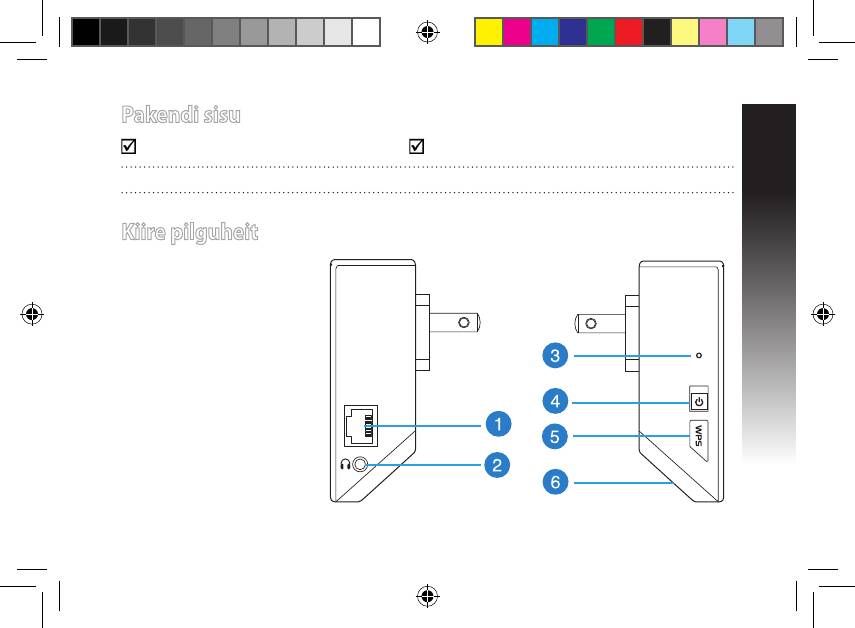
Pakendi sisu
Leviala laiendaja Lühijuhend
MÄRKUS: Kui mõni artiklitest on kahjustatud või puudub, siis võtke ühendust jaemüüjaga.
Eesti
Kiire pilguheit
1) Ethernet port
2) Audio portAudio port
3) Lähtestusnupp
4) ToitenuppToitenupp
5) WPS nupp
6) Hämara valguseHämara valguse
režiim
EEU8662_RP-N14_QSG.indb 43 29/09/13 16:20:56
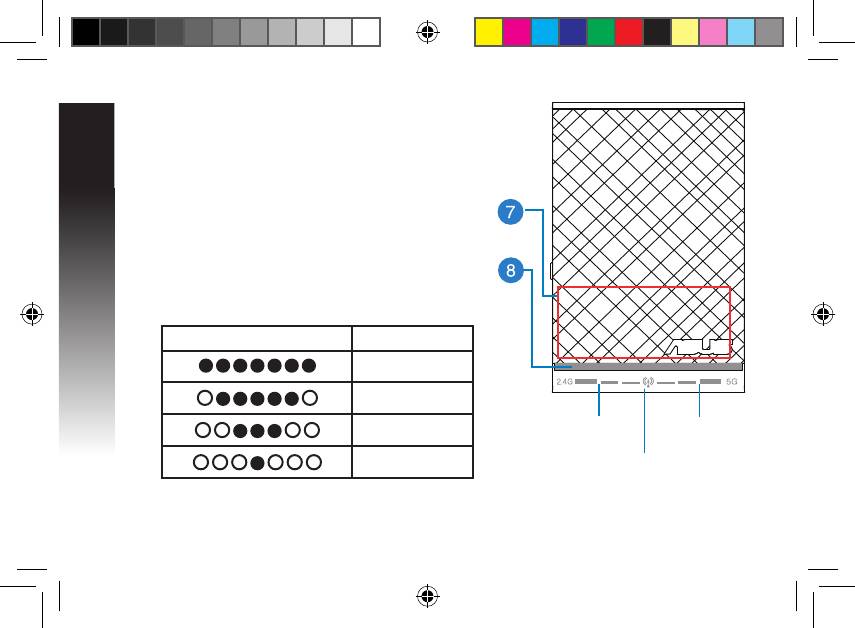
Eesti
7) Puute kontroller
Puudutage tähistatud ala, et öövalgustus vaikimisi
sisse/välja lülitada. Te saate logida sisse leviala
laiendaja (Range Extender) veebipõhisesse graalisse
kasutajaliidesesse (Web GUI), et sätteid muuta.
8) LED indikaatorLED indikaator
• Süsteemi indikaator: Süsteemi indikaator põleb, Süsteemi indikaator: Süsteemi indikaator põleb,Süsteemi indikaator: Süsteemi indikaator põleb,
kui leviala laiendaja on sisse lülitatud ja vilgub, kui
Etherneti kaabel või audiokaabel on ühendatud.
• Signaali indikaatorid: Indikaatortuled näitavad Signaali indikaatorid: Indikaatortuled näitavadSignaali indikaatorid: Indikaatortuled näitavad
signaali tugevust leviala laiendajast ruuterini.
indikaator Jõudlus
Suurepärane
Hea
Halb
signaali
signaali
indikaatorid
indikaatorid
Ühendus puudub
Süsteemi indikaator
EEU8662_RP-N14_QSG.indb 44 29/09/13 16:20:58
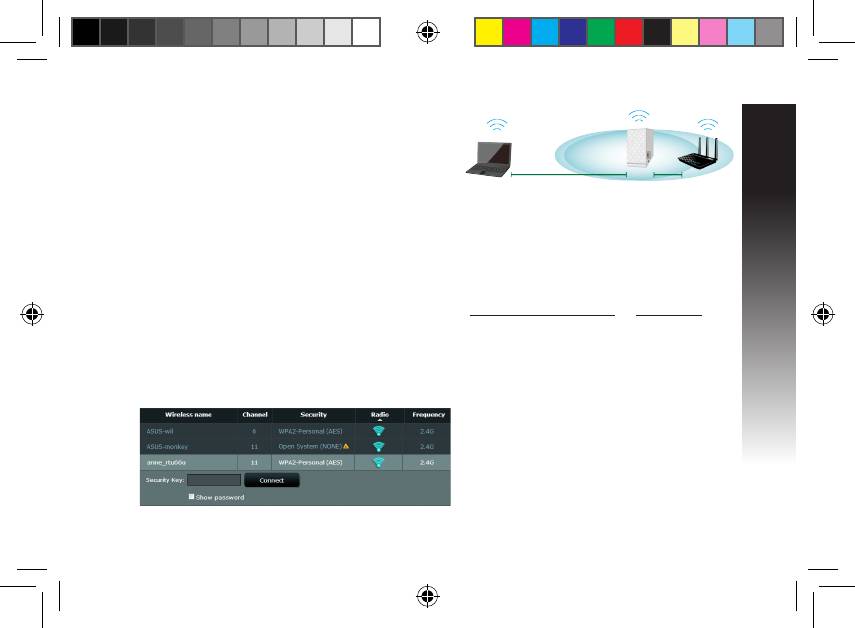
Eesti
Leviala laiendaja häälestamine
Lülitage leviala laiendaja (Range Extender) sisse
1. Paigutage leviala laiendaja ruuteri lähedale.
2. Ühendage leviala laiendaja vooluvõrku, oodake üks Ühendage leviala laiendaja vooluvõrku, oodake üksÜhendage leviala laiendaja vooluvõrku, oodake üks
minut, kuni süsteemi indikaator vilgub kaks korda ja jääb siniselt põlema.
Ühendumine võrku
Valige üks järgmistest viisidest, et leviala laiendaja võrku ühendada.
Variant A: Ühendumine GUI (Veebipõhine graaline kasutajaliides) kaudu
1. Kasutage arvutit/notebook-arvutit/tahvelarvutit ja ühenduge Kasutage arvutit/notebook-arvutit/tahvelarvutit ja ühendugeKasutage arvutit/notebook-arvutit/tahvelarvutit ja ühenduge ASUS_RPN14 (kaksiksageduse SSID)
traadita võrku.
2. Käivitage veebibrauser ja sisestage aadressiribale aadress Käivitage veebibrauser ja sisestage aadressiribale aadressKäivitage veebibrauser ja sisestage aadressiribale aadress http://repeater.asus.com või 192.168.1.1, et
saada ligipääsu leviala laiendajale.
3. Sisestage vaikekasutajatunnus ja -parool, milleks on admin/admin.
4. Klõpsake valikut Quick Install Setup (Kiirhäälestus), seejärel järgige alltoodud samme, et leviala
laiendajat häälestada.
• Valige WiFi-võrk, mille leviala soovite laiendada ja sisestage selle turvaparool. Valige WiFi-võrk, mille leviala soovite laiendada ja sisestage selle turvaparool.Valige WiFi-võrk, mille leviala soovite laiendada ja sisestage selle turvaparool.
EEU8662_RP-N14_QSG.indb 45 29/09/13 16:20:59
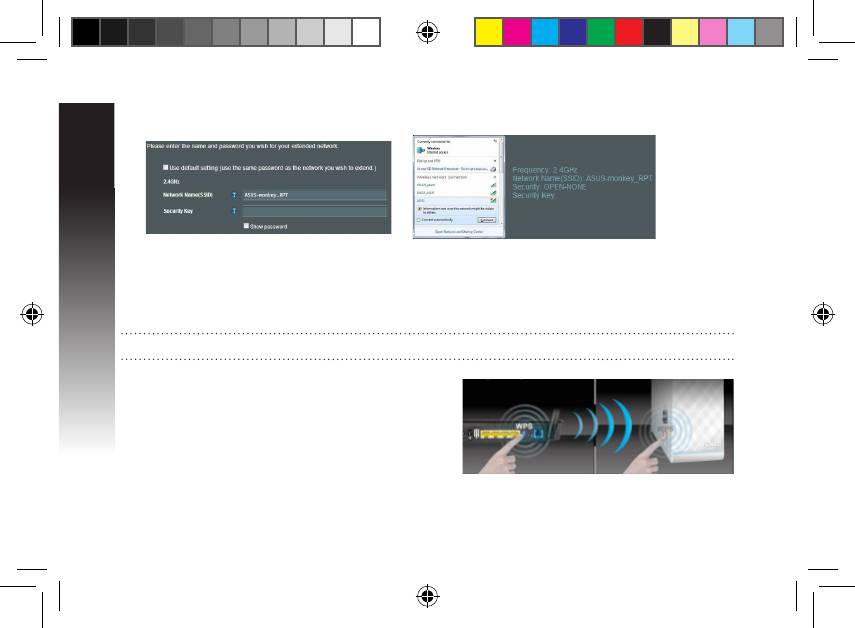
Eesti
• Sisestage nimi uue Extenderi võrgu Sisestage nimi uue Extenderi võrguSisestage nimi uue Extenderi võrgu
• Ühendage oma traadita seadmed uue
jaoks.
Extenderi võrguga.
Variant B: Funktsiooni WPS (WiFi Protected Setup) kasutamine
1. Vajutage vähemalt kaks sekundit WPS-nuppu leviala laiendaja küljel, kuni süsteemi indikaator hakkab Vajutage vähemalt kaks sekundit WPS-nuppu leviala laiendaja küljel, kuni süsteemi indikaator hakkabVajutage vähemalt kaks sekundit WPS-nuppu leviala laiendaja küljel, kuni süsteemi indikaator hakkab
vilkuma.
2. Vajutage kahe minuti jooksul WPS-nuppu ruuteril.
MÄRKUS. WPS-nupu asukoha kohta leiate teavet ruuteri juhendist.
3. Kontrollige, kas leviala laiendaja süsteemiindikaator Kontrollige, kas leviala laiendaja süsteemiindikaatorKontrollige, kas leviala laiendaja süsteemiindikaator
hakkab põlema siniselt, andes märku sellest, et leviala
laiendaja on edukalt ühendunud traadita võrguga.
Leviala laiendaja traadita võrgu nimi (SSID) asendub
teie olemasoleva WiFi-võrgu nimega, mis lõpeb
märgikombinatsiooniga _RPT või _RPT5G. Näiteks:
Olemasolev võrgu nimi: olemasolev võrgunimi
(NetworkName)
Võrgu uus nimi: olemasolev NetworkName_RPT
EEU8662_RP-N14_QSG.indb 46 29/09/13 16:20:59
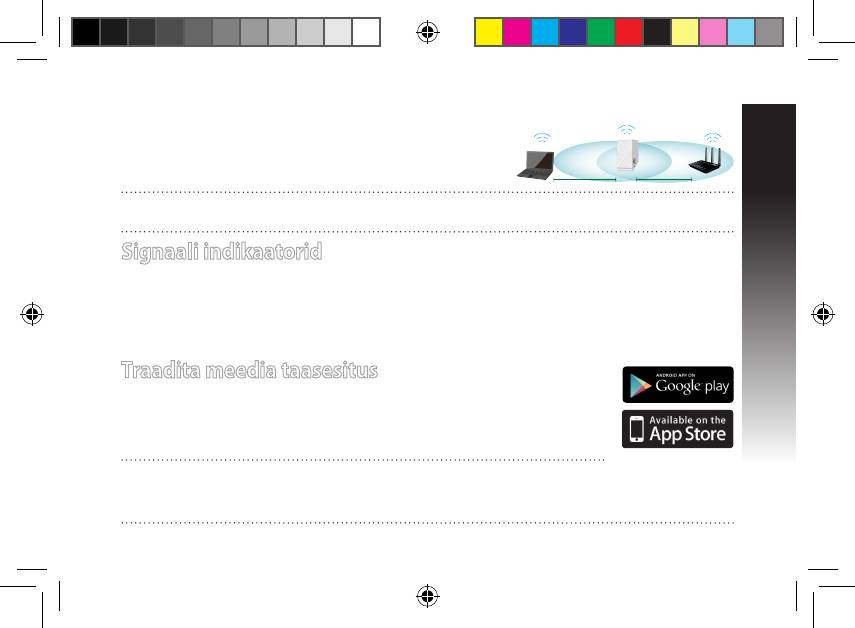
Eesti
Täiendava WiFi-seadme lisamiseks Extenderi võrku kasutage sama võrguparooli, mida kasutasite
olemasoleval traadita ruuteril.
Liigutage leviala laiendajat
Kui ühendus on loodud, paigutage leviala laiendaja ruuteri ja
traadita seadme vahele, et tagada parim jõudlus.
MÄRKUS. Tagamaks parimat ühenduse jõudlust veenduge, et süttivad vähemalt kaks signaali
indikaatorit.
Signaali indikaatorid
• Parima jõudluse saavutamiseks paigutage leviala laiendaja ruuteri ja traadita seadme vahele.
• Signaali indikaatorid näitavad ühenduse jõudlust leviala laiendajast ruuterini. Vt täiendavat teavet LED
indikaatorite kohta jaotisest Kiire pilguheit.
• Kui signaali indikaatortuli süttib, siis otsige võrku uuesti variandis A või veenduge, et teie ruuter
toetab funktsiooni WPS variandis B.
Traadita meedia taasesitus
Range Extender (Leviala laiendaja) toetab traadita meedia taasesitust, võimaldades
võrgumuusikat läbi audiopordi striimida ja esitada. Te saate kasutada äppi ASUS
AiPlayer, et juhtida muusika striimimist Range Extenderi (Leviala laiendaja) kaudu
oma mobiilseadmest. Otsige Google Play’s või App Store’is üksust “RP-N14” või
“ASUS AiPlayer” ja laadige äpp alla oma mobiilseadmesse.
MÄRKUSED:
• AiPlayer toetab mp3, wav., ac ja acc faile.
• Te saate 3.5 mm stereo audioporti sisestada kõrvaklapi, sisse lülitatud kõlari või stereosüsteemi.
EEU8662_RP-N14_QSG.indb 47 29/09/13 16:21:00
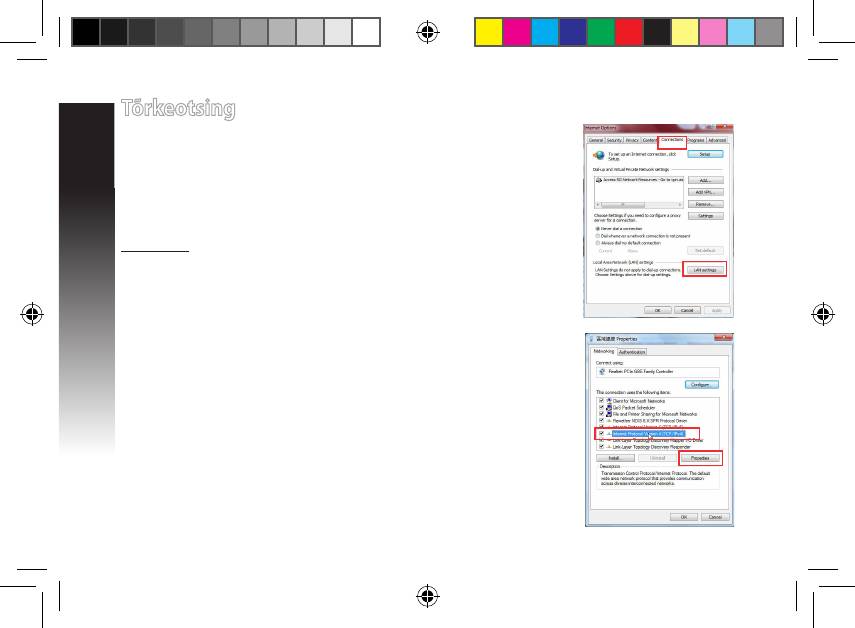
Eesti
Tõrkeotsing
K1: Ma ei saa juurdepääsu veebipõhisele graalisele
kasutajaliidesele (web GUI), et kongureerida
traadita ruuteri sätteid.
• Sulgege kõik muud avatud brauserid ja käivitage uuesti.Sulgege kõik muud avatud brauserid ja käivitage uuesti.
• Järgige alltoodud samme, et kongureerida arvuti sätteid lähtuvalt selleJärgige alltoodud samme, et kongureerida arvuti sätteid lähtuvalt selle
operatsioonisüsteemist.
Windows 7
A. Keelake puhverserver, kui see on aktiveeritud.
1. Klõpsake Start > Internet Explorer, et käivitada veebibrauser.
2. Klõpsake Tools (Tööriistad) > Internet options (Interneti-suvandid) >
Vahekaart Connections (Ühendused) > LAN settings (LAN sätted).
3. Ekraanil Local Area Network (LAN) Settings (LAN sätted) eemaldage märge Ekraanil Local Area Network (LAN) Settings (LAN sätted) eemaldage märgeEkraanil Local Area Network (LAN) Settings (LAN sätted) eemaldage märge
ruudust Use a proxy server for your LAN (Kasutage oma kohtvõrgu (LAN)
puhul puhverserverit).
4. Kui olete lõpetanud, klõpsake nuppu OK.
B. Seadistage TCP/IP sätteid nii, et IP-aadressi hankimine toimuks
automaatselt.
1. Klõpsake Start > Control Panel (Juhtpaneel) > Network and Internet (Võrk
ja Internet) > Network and Sharing Center (Võrgu- ja ühiskasutuskeskus) >
Manage network connections (Halda võrguühendusi).
2. Valige määrang Internet Protocol Version 4 (TCP/IPv4) (Internet Protocoli
versioon 4 (TCP/IPv4)), seejärel klõpsake valikut Properties (Atribuudid).
3. Tehke märge ruutu Obtain an IP address automatically (Hangi IP-aadress
automaatselt).
4. Kui olete lõpetanud, klõpsake nuppu OK.
EEU8662_RP-N14_QSG.indb 48 29/09/13 16:21:01
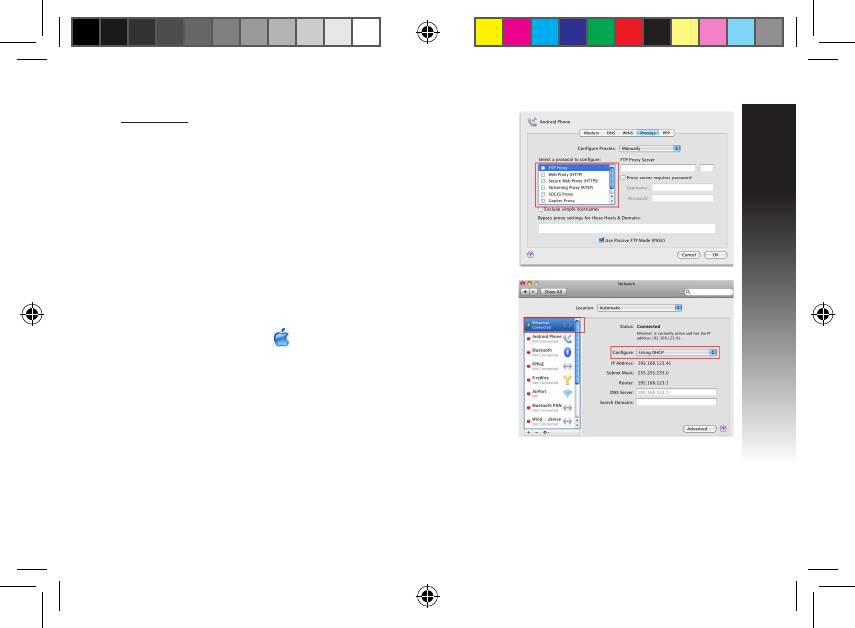
Eesti
Mac 10.5.8
A. Keelake puhverserver, kui see on aktiveeritud.
1. Klõpsake menüüribal vahekaarti Klõpsake menüüribal vahekaartiKlõpsake menüüribal vahekaarti Safari > Preferences...
(Eelistused...) > Advanced (Täpsemalt).
2. Klõpsake käsku Change Settings... (Muuda sätteid...) väljal Proxies
(Puhvrid).
3. Protokollide loendis tühjendage märkeruudud FTP Proxy ja Web
Proxy (HTTPS).
4. Kui olete lõpetanud, klõpsake nuppu OK.
B. Seadistage TCP/IP sätteid nii, et IP-aadressi hankimine
toimuks automaatselt.
1. Klõpsake ikooni Apple > System Preferences (Süsteemi
eelistused) > Network (Võrk).
2. Valige määrang Ethernet, seejärel valige ikoon Using DHCP
(DHCP kasutamine) väljal Congure (Kongureeri).
3. Kui olete lõpetanud, klõpsake nuppu3. Kui olete lõpetanud, klõpsake nuppuKui olete lõpetanud, klõpsake nuppu Apply(Rakenda).
K2: Miks puute kontroller ei tööta? Miks puute kontroller ei tööta?Miks puute kontroller ei tööta?
• Veenduge, et te puudutate ala õigesti. Vt täiendavat teavet puuteala asukoha kohta jaotisest Veenduge, et te puudutate ala õigesti. Vt täiendavat teavet puuteala asukoha kohta jaotisestVeenduge, et te puudutate ala õigesti. Vt täiendavat teavet puuteala asukoha kohta jaotisest Kiire
pilguheit.
EEU8662_RP-N14_QSG.indb 49 29/09/13 16:21:02
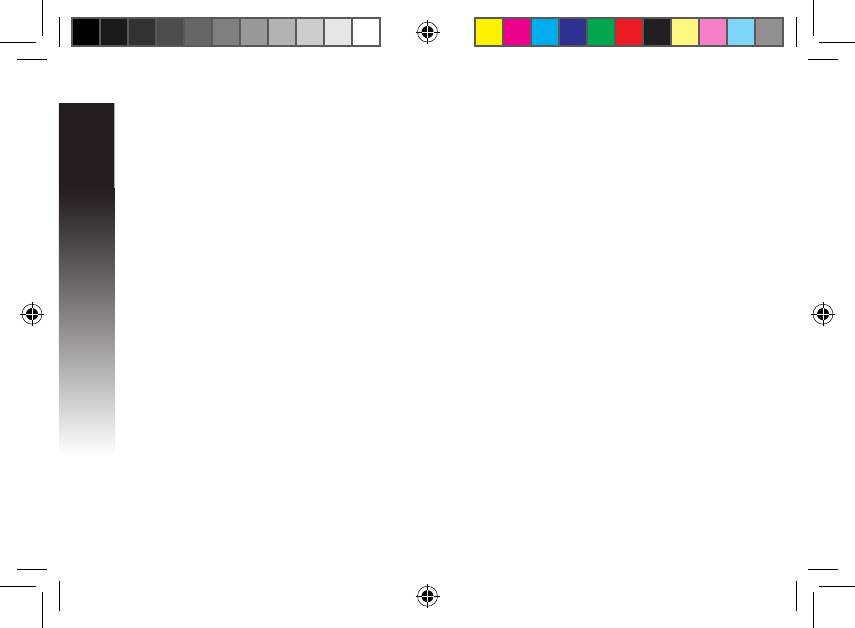
K3: Minu ruuter kasutab WEP võrguturvameetodit ja ma sisestasin leviala Minu ruuter kasutab WEP võrguturvameetodit ja ma sisestasin levialaMinu ruuter kasutab WEP võrguturvameetodit ja ma sisestasin leviala
laiendajasse vale parooli või turvavõtme. Nüüd ei saa ma enam juurdepääsu
leviala laiendajale. Mida peaksin tegema?
Eesti
• Leviala laiendaja ei saa kontrollida, kas WEP parool on õige või mitte. Kui sisestatud parool on vale, Leviala laiendaja ei saa kontrollida, kas WEP parool on õige või mitte. Kui sisestatud parool on vale,Leviala laiendaja ei saa kontrollida, kas WEP parool on õige või mitte. Kui sisestatud parool on vale,
siis teie traadita seade ei saa leviala laiendajalt õiget IP-aadressi. Lähtestage leviala laiendaja tehase
vaikesätetele, et IP-aadress tagasi saada.
K4: Kui ma ühendan seadmega RP-N14 kõlari või stereosüsteemi, ei kosta
audiofailide esitamisel ühtegi heli.
• Veenduge, et te ei ole puutekontrolleri kaudu heliväljundit välja lülitanud. Puutekontroller on
seatud öövalgustust sisse/välja lülitama ja heli vaigistama/sisse lülitama. Te saate logida sisse leviala
laiendaja (Range Extender) veebipõhisesse graalisse kasutajaliidesesse (Web GUI), et sätteid muuta.
EEU8662_RP-N14_QSG.indb 50 29/09/13 16:21:03
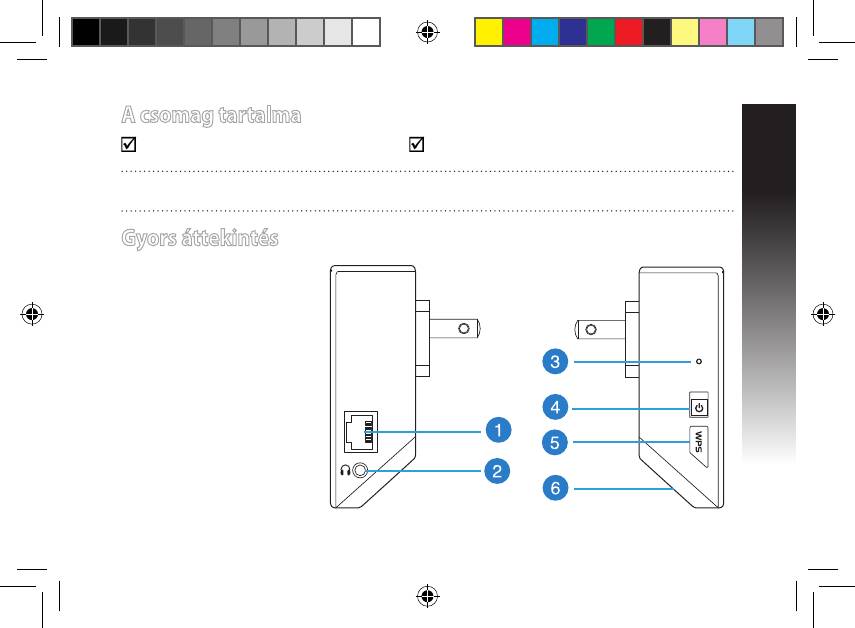
A csomag tartalma
hatótávolság-növelő Gyors üzembe helyezési útmutató
MEGJEGYZÉS: amennyiben a tételek közül bármelyik sérült vagy hiányzik, lépjen kapcsolatba a
forgalmazóval.
Magyar
Gyors áttekintés
1) Ethernet aljzat
2) HangportHangport
3) Alaphelyzet gomb
4) Főkapcsoló gombFőkapcsoló gomb
5) WPS gomb
6) Éjszakai fényÉjszakai fény
EEU8662_RP-N14_QSG.indb 51 29/09/13 16:21:06
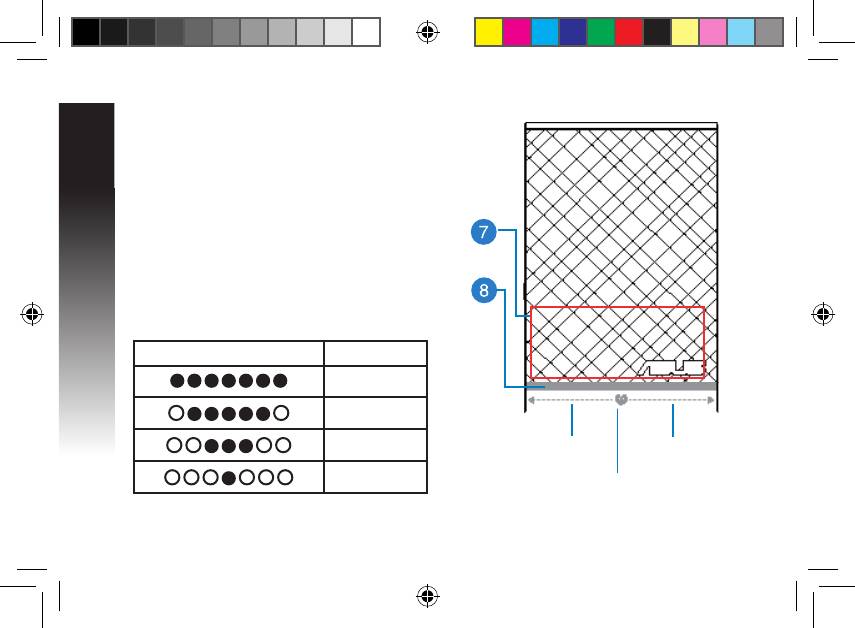
Magyar
7) Érintésvezérlő
A fények alapértelmezett be-/kikapcsolásához
érintse meg a megjelölt területet. A beállítások
módosításához bejelentkezhet a Jelerősítő webes GUI
felületére.
8) LED lámpaLED lámpa
• Rendszer jelzőfénye: Ha a hatótávolság-növelő be Rendszer jelzőfénye: Ha a hatótávolság-növelő beRendszer jelzőfénye: Ha a hatótávolság-növelő be
van kapcsolva, a rendszer jelzőfénye világítani kezd,
ha pedig az Ethernet-kábel vagy az audiokábel
csatlakoztatva van, a jelzőfény villog.
• Jelszintmérők: a fények a hatótávolság-növelő és az Jelszintmérők: a fények a hatótávolság-növelő és azJelszintmérők: a fények a hatótávolság-növelő és az
útválasztó közötti kapcsolat jelerősségét mutatják.
Jelzőfénye Teljesítmény
Kiváló
Megfelelő
Gyenge
Jelszintmérők
Jelszintmérők
Nincs kapcsolat
Rendszer jelzőfénye
EEU8662_RP-N14_QSG.indb 52 29/09/13 16:21:07
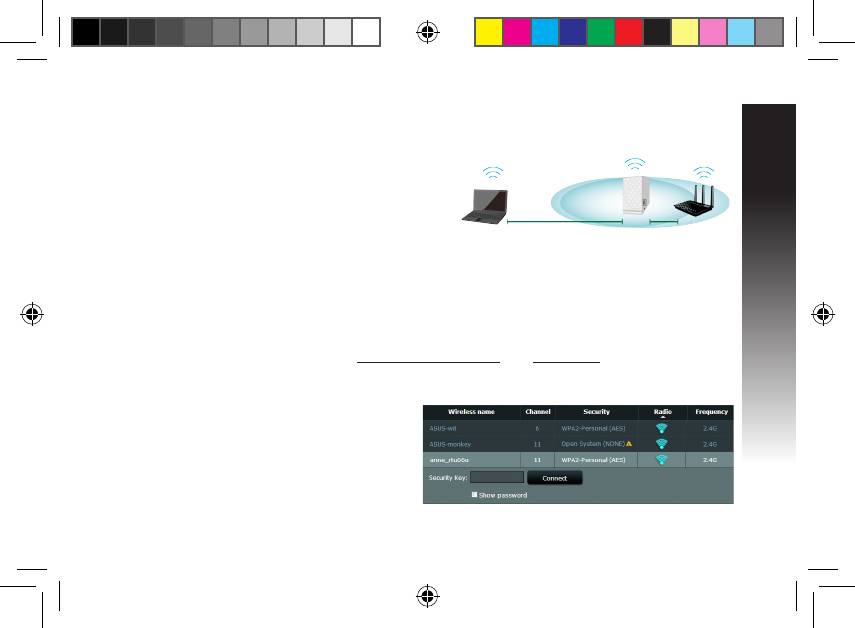
Magyar
A hatótávolság-növelő beállítása
A hatótávolság-növelő bekapcsolása
1. Helyezze a hatótávolság-növelőt az útválasztó közelébe.
2. Csatlakoztassa a hatótávolság-növelőt egy hálózati Csatlakoztassa a hatótávolság-növelőt egy hálózatiCsatlakoztassa a hatótávolság-növelőt egy hálózati
aljzatba, majd várjon egy percet, amíg a rendszer
jelzőfénye kétszer villog és kék színnel folyamatosan
világítani kezd.
Csatlakozás hálózathoz
A hatótávolság-növelőt az alábbi módszerek egyikével csatlakoztathatja egy hálózathoz.
„A” opció: Csatlakozás grakus felhasználói felületen keresztül
1. Keresse meg az Keresse meg azKeresse meg az ASUS_RPN14 vezeték nélküli hálózatot, és csatlakozzon hozzá egy számítógép,
notebook készülék vagy táblagép segítségével.
2. Indítsa el a webböngészőt, és írja be a Indítsa el a webböngészőt, és írja be aIndítsa el a webböngészőt, és írja be a http://repeater.asus.com vagy 192.168.1.1címet a böngésző
címsávjába, hogy hozzáférjen a hatótávolság-növelőhöz.
3. Adja meg az alapértelmezett bejelentkezési nevet és jelszót (admin/admin).
4. Kövesse a Gyorstelepítési beállítás alábbi
lépéseit a hatótávolság-növelő beállításához:
• Jelölje ki azt a Wi-Fi-hálózatot, amelynek a Jelölje ki azt a Wi-Fi-hálózatot, amelynek aJelölje ki azt a Wi-Fi-hálózatot, amelynek a
hatótávolságát növelni szeretné, és adja meg a
biztonsági jelszót.
EEU8662_RP-N14_QSG.indb 53 29/09/13 16:21:08
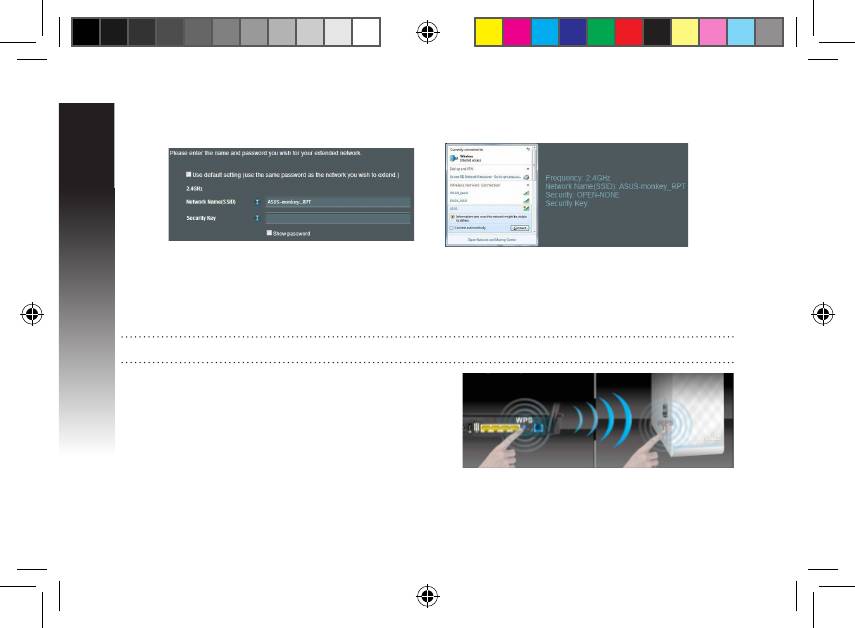
Magyar
• Adja meg a hatótávolság-növelő új Adja meg a hatótávolság-növelő újAdja meg a hatótávolság-növelő új
• Csatlakoztassa a vezeték nélküli eszközeit a
hálózatának nevét.
hatótávolság-növelő új hálózatához.
„B” opció: WPS (Wi-Fi Protected Setup) használata
1. Tartsa lenyomva a hatótávolság-növelő oldalán lévő WPS gombot két másodpercnél hosszabb ideig, Tartsa lenyomva a hatótávolság-növelő oldalán lévő WPS gombot két másodpercnél hosszabb ideig,Tartsa lenyomva a hatótávolság-növelő oldalán lévő WPS gombot két másodpercnél hosszabb ideig,
amíg a rendszer jelzőfénye villogni kezd.
2. Nyomja meg az útválasztón lévő WPS gombot két percen belül.
MEGJEGYZÉS: A WPS gomb helyét az útválasztóhoz kapott felhasználói útmutatóban tekintheti meg.
3. Győződjön meg arról, hogy a hatótávolság-növelő Győződjön meg arról, hogy a hatótávolság-növelőGyőződjön meg arról, hogy a hatótávolság-növelő
rendszerjelző fénye folyamatos kék színnel világít,
ami azt jelzi, hogy a hatótávolság-növelő sikeresen
csatlakozott a vezeték nélküli hálózathoz. A
hatótávolság-növelő vezeték nélküli hálózati neve (SSID)
a Wi-Fi-hálózat meglévő nevére módosul, amely az _RPT
végződéssel egészül ki. Példa:
Meglévő hálózat neve: meglévő hálózatnév
Hatótávolság új hálózatának neve: meglévő NetworkName_RPT
EEU8662_RP-N14_QSG.indb 54 29/09/13 16:21:08
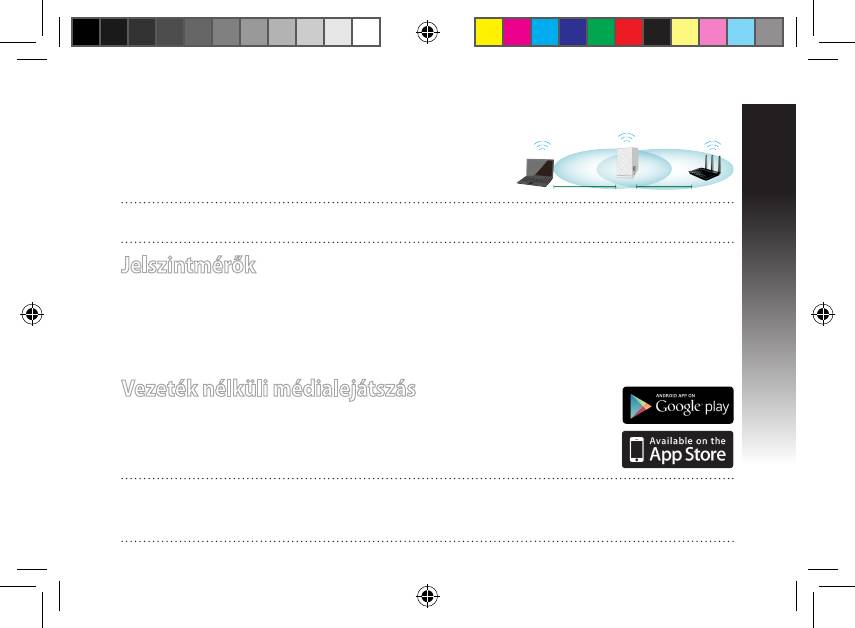
Magyar
Ha a hatótávolság-növelő hálózatához egy újabb Wi-Fi-eszközt szeretne csatlakoztatni, használja
ugyanazt a hálózati jelszót, mint amelyet a meglévő vezeték nélküli útválasztóhoz használ.
A hatótávolság-növelő mozgatása
Ha a csatlakozás létrejött, az optimális teljesítmény érdekében
az útválasztó és a vezeték nélküli eszköz között helyezze el a
hatótávolság-növelőt.
MEGJEGYZÉS: A legjobb csatlakozási teljesítmény érdekében győződjön meg arról, hogy legaláb két
jelszintmérő kezd el világítani.
Jelszintmérők
• Az optimális teljesítmény érdekében helyezze a hatótávolság-növelőt az útválasztó és a vezeték nélküli
eszköz közé.
• A jelszintmérők a hatótávolság-növelő és az útválasztó közötti kapcsolat teljesítményét mutatják.
Tekintse meg a LED-jelzőfényekről szóló részt a Gyors áttekintés című szakaszban.
• Ha egyetlen jelszintmérő sem kezd el világítani, keresse meg ismét a hálózatot (lásd az „A” opció
leírását), vagy győződjön meg arról, hogy az útválasztó támogatja a WPS-t (lásd a „B” opció leírását).
Vezeték nélküli médialejátszás
A jelerősítő támogatja a vezeték nélküli médialejátszást, ami lehetővé teszi, hogy a
hálózaton lévő zenéket adatfolyamban továbbítsa és lejátssza az audioporton keresz-
tül. Az ASUS AiPlayer alkalmazás segítségével vezérelheti a jelerősítőn keresztül továb-
bított zenét a mobileszközével. Keresse meg az „RP-N14” vagy „AiPlayer” szoftvert a
Google Play vagy App Store üzletben, majd töltse le az alkalmazást a mobileszközére.
MEGJEGYZÉSEK:
• Az AiPlayer mp3, wav., ac és acc fájlok lejátszását támogatja.
• Fülhallgatót, aktív hangszót vagy hi- rendszert csatlakoztathat a 3,5 mm-es sztereó audió porthoz.
EEU8662_RP-N14_QSG.indb 55 29/09/13 16:21:09
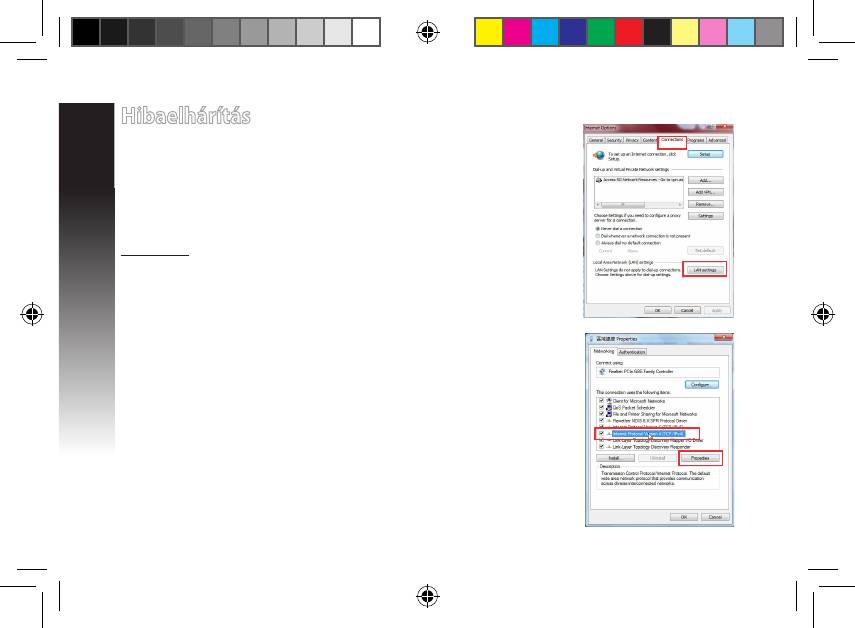
Magyar
Hibaelhárítás
1. kérdés:
Nem tudom elérni a web GUI-t, amivel
kongurálhatnám a vezeték nélküli router
beállításait.
• Zárja be az összes futó böngészőprogramot és indítsa el újra.
• Kövesse az alábbi lépéseket a számítógép beállításainak kongurálásához
a rá telepített operációs rendszernek megfelelően.
Windows 7
A.
Tiltsa le a proxy-szervert, ha engedélyezve van.
1. Kattintson a Start > Internet Explorer elemre a böngészőprogram indításához.
2. Kattintson a Tools (Eszközök) > Internet options (Internetbeállítások) >
Connections (Kapcsolatok) fül > LAN settings (Helyi hálózati beállítások) elemre.
3. A Local Area Network (LAN) Settings (Helyi hálózati [LAN] beállítások) A Local Area Network (LAN) Settings (Helyi hálózati [LAN] beállítások)A Local Area Network (LAN) Settings (Helyi hálózati [LAN] beállítások)
képernyőn szüntesse meg a Use a proxy server for your LAN
(Proxykiszolgáló használata a helyi hálózaton) jelölőnégyzet bejelölését.
B. Végezze el a TCP/IP beállításokat, hogy az IP-címet automatikusan lekérje.
1. Kattintson a Start > Control Panel (Vezérlőpult) > Network and
Internet (Hálózat és internet) > Network and Sharing Center (Hálózati
és megosztási központ) > Manage network connections (Hálózati
kapcsolatok kezelése) elemre.
2. Jelölje ki az Internet Protocol Version 4 (TCP/IPv4) (A TCP/IP protokoll
4-es verziója (TCP/IPv4)) elemet, majd kattintson a Properties
(Tulajdonságok) gombra.
3. Jelölje be az Obtain an IP address automatically (IP-cím automatikus
kérése) jelölőnégyzetet.
4. Kattintson az OK gombra, ha végzett.
EEU8662_RP-N14_QSG.indb 56 29/09/13 16:21:11
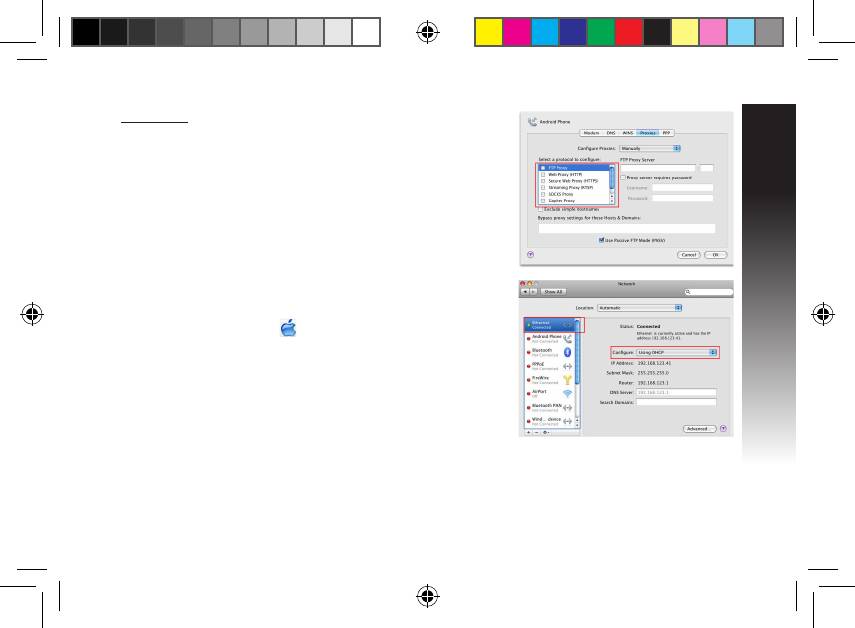
Magyar
Mac 10.5.8
A. Tiltsa le a proxy-szervert, ha engedélyezve van.
1. A menüsoron kattintson a A menüsoron kattintson aA menüsoron kattintson a Safari > Preferences... (Beállítások...) >
Advanced (Speciális) fülre.
2. Kattintson Change Settings... (Beállítások módosítása...)
3. A protokoll-listán szüntesse meg az FTP Proxy és Web Proxy
(HTTPS) elemek bejelölését.
4. Kattintson az OK gombra, ha végzett.
B. Végezze el a TCP/IP beállításokat, hogy az IP-címet
automatikusan lekérje.
1. Kattinson az Apple ikonra > System Preferences (Rendszer-
beállítások) > Network (Hálózat) elemre.
2. Jelölje ki az Ethernet elemet, majd a Using DHCP (DHCP
használata) elemet a Congure (Kongurálás) mezőben.
3. Kattintson az Apply(Alkalmaz) gombra, ha végzett.
2. kérdés: Miért nem működik az érintésvezérlő?
• Győződjön meg arról, hogy megfelelően érinti meg a területet. Az érintési terület helyét a Győződjön meg arról, hogy megfelelően érinti meg a területet. Az érintési terület helyét aGyőződjön meg arról, hogy megfelelően érinti meg a területet. Az érintési terület helyét a Gyors
áttekintés című szakaszban tekintheti meg.
EEU8662_RP-N14_QSG.indb 57 29/09/13 16:21:12
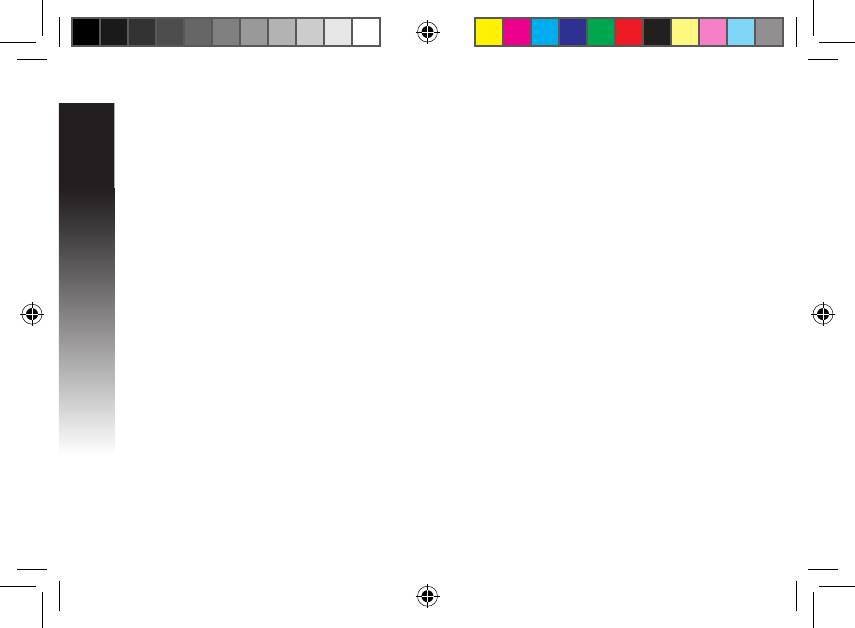
3. kérdés: Az �tválasztóm a WEP biztonsági protokollt használja, és a hatótávolság- Az �tválasztóm a WEP biztonsági protokollt használja, és a hatótávolság-Az �tválasztóm a WEP biztonsági protokollt használja, és a hatótávolság-
növelőn hibás jelszót vagy biztonsági kulcsot adtam meg. Jelenleg nem
Magyar
tudok hozzáférni a hatótávolság-növelőhöz. Mit tegyek?
• A hatótávolság-növelő nem tudja ellenőrizni, hogy a WEP-jelszó helyes-e. Hibás jelszó megadása A hatótávolság-növelő nem tudja ellenőrizni, hogy a WEP-jelszó helyes-e. Hibás jelszó megadásaA hatótávolság-növelő nem tudja ellenőrizni, hogy a WEP-jelszó helyes-e. Hibás jelszó megadása
esetén a vezeték nélküli eszköz nem tudja fogadni a helyes IP-címet a hatótávolság-növelőtől. Állítsa
vissza a hatótávolság-növelő gyári beállításait, hogy visszakapja az IP-címet.
4. kérdés: Amikor az RP-N14-hoz hangszórókat vagy HIFI-rendszert csatlakoztatok,
hangfájlok lejátszásakor nem bocsát ki hangot.
• Győződjön meg arról, hogy nem kapcsolta ki a hangkimenetet az érintő vezérlő segítségével. Az
érintő vezérlő úgy van beállítva, hogy alapértelmezésképpen be-/kikapcsolja az éjszakai fényt és a
hangot némítsa/visszakapcsolja. A beállítások módosításához bejelentkezhet a JJelerősítő webes GUI
felületére.
EEU8662_RP-N14_QSG.indb 58 29/09/13 16:21:12
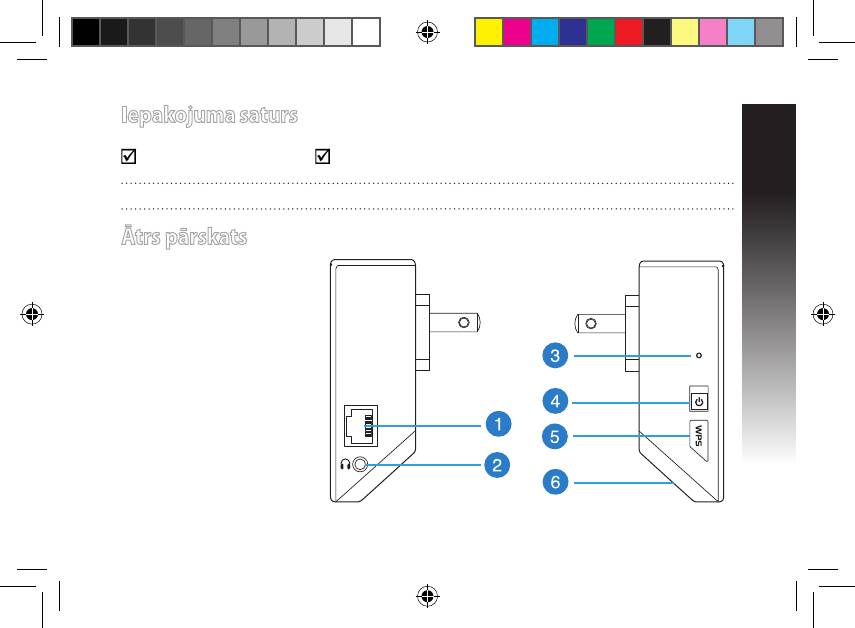
Iepakojuma
saturs
Diapazona paplašinātājs Padomi ātrai darba uzsākšanai
PIEZĪME: Ja kāda no šīm lietām ir bojāta vai pazudusi, sazinieties ar pārdevēju.
Latvisk
Ātrs pārskats
1) Ethernet porti
2) Audio port
3) Atiestatīšanas poga
4) Strāvas ieslēgšanas/Strāvas ieslēgšanas/
izslēgšanas poga
5) WPS poga
6) Nakts gaismiņaNakts gaismiņa
EEU8662_RP-N14_QSG.indb 59 29/09/13 16:21:15
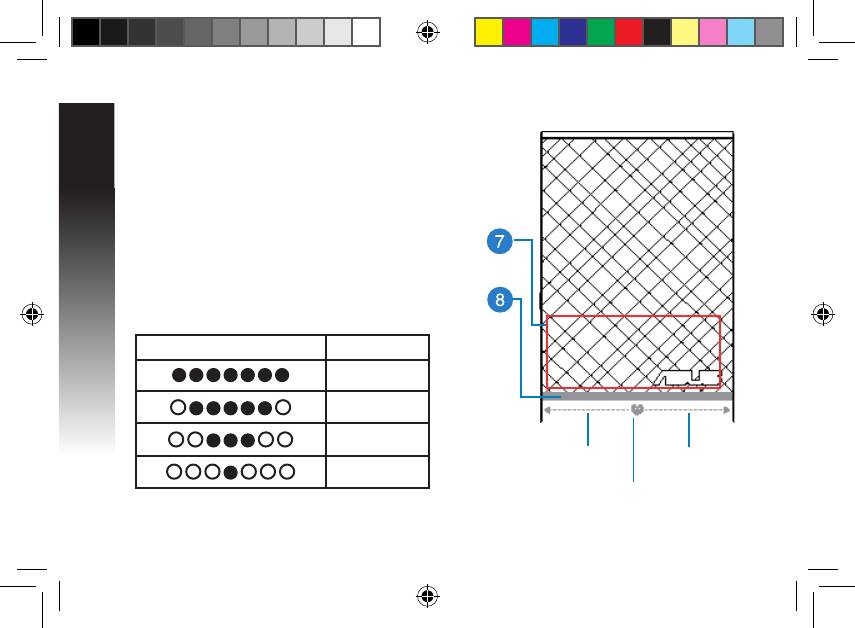
Latvisk
7) Skārienvadība
Pieskarieties iezīmētajai zonai, lai ieslēgtu/izslēgtu
nakts gaismu pēc noklusējuma. Jūs varat pieteikties
diapazona paplašinātāja tīkla graskā lietotāja
saskarnē (GUI), lai nomainītu iestatījumus.
8) LED gaismas indikatorsLED gaismas indikators
• Sistēmas indikators: Sistēmas indikators iedegas, kad Sistēmas indikators: Sistēmas indikators iedegas, kadSistēmas indikators: Sistēmas indikators iedegas, kad
diapazona paplašinātājs tiek ieslēgts, un tas mirgo,
kad ir pieslēgts Ethernet vai audio kabelis.
• Signāla indikatori: Gaismiņas norāda uz savienojuma Signāla indikatori: Gaismiņas norāda uz savienojumaSignāla indikatori: Gaismiņas norāda uz savienojuma
signāla stiprumu no diapazona paplašinātāja uz
maršrutētāju.
Indikators Veiktspēja
Teicams
Labs
Vājš
Signāla
Signāla
Nav savienojuma
indikatori
indikatori
Sistēmas indikators
EEU8662_RP-N14_QSG.indb 60 29/09/13 16:21:16




